SQL Server 还原.bak文件到数据库的方法
注意:备份文件的数据库版本和本地安装的数据库版本相同
1、打开Microsoft SQL Server Management Studio数据库管理软件,输入账号密码连接到数据库,如下图所示:
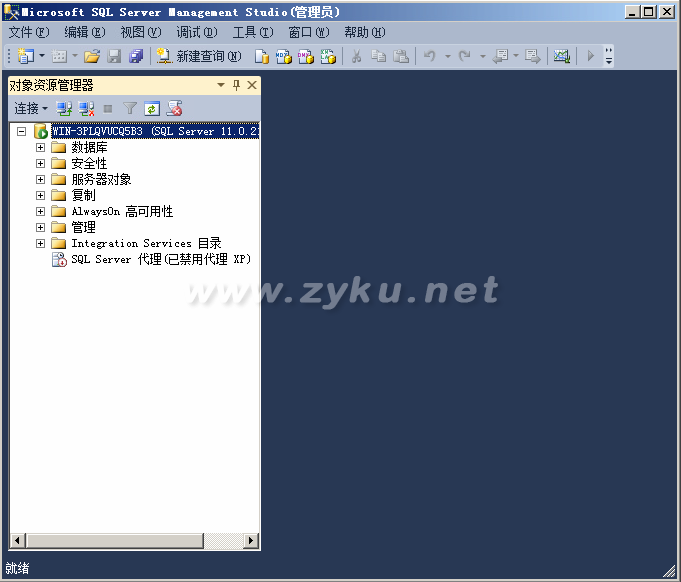
2、新建数据库
右键点击“数据库”,然后选择“新建数据库”,如下图所示:

在弹出的窗口中输入数据库名称,此处新建数据库参数值均采用默认值,这里新建一个“test_db”数据库,如下图所示:

新建完成后,刷新数据库,即可看到刚刚新建的数据库,接下来对其进行数据还原,如下图所示:

3、数据还原
右击“数据库”目录,选择“还原数据库”,如下图所示:

选择“设备”,并点击右侧的按钮,选择添加备份文件,点击确定,如下图所示:
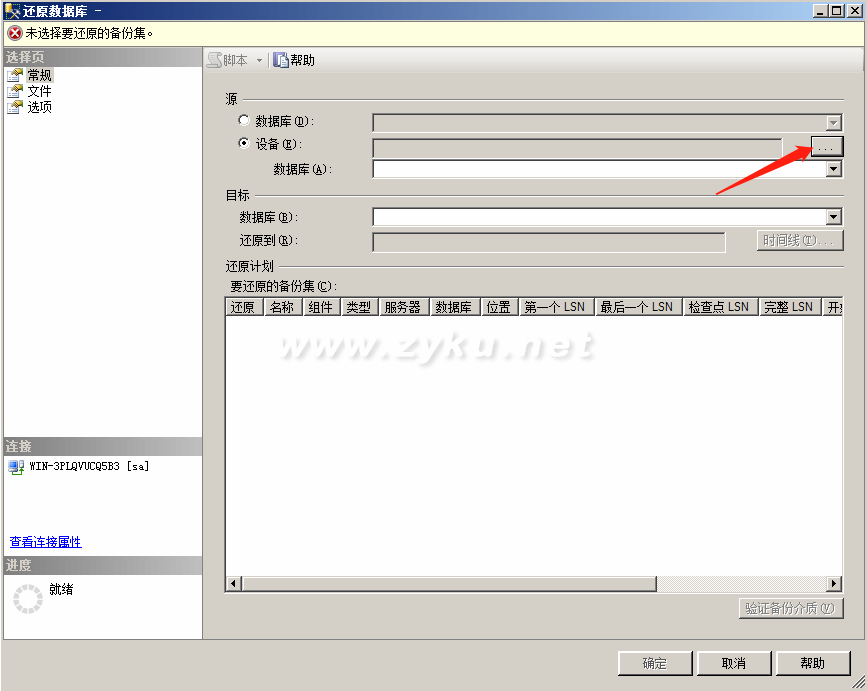
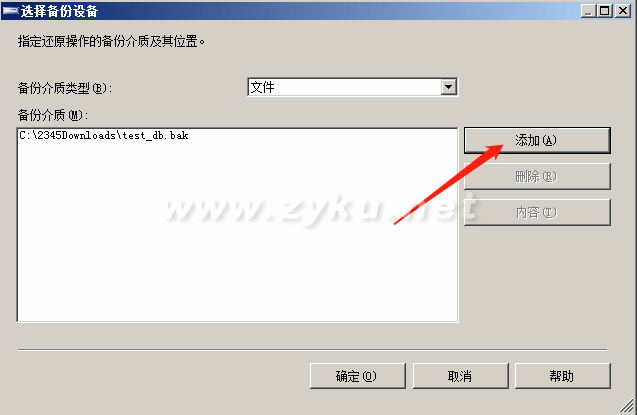
选择目标数据库,如下图所示:
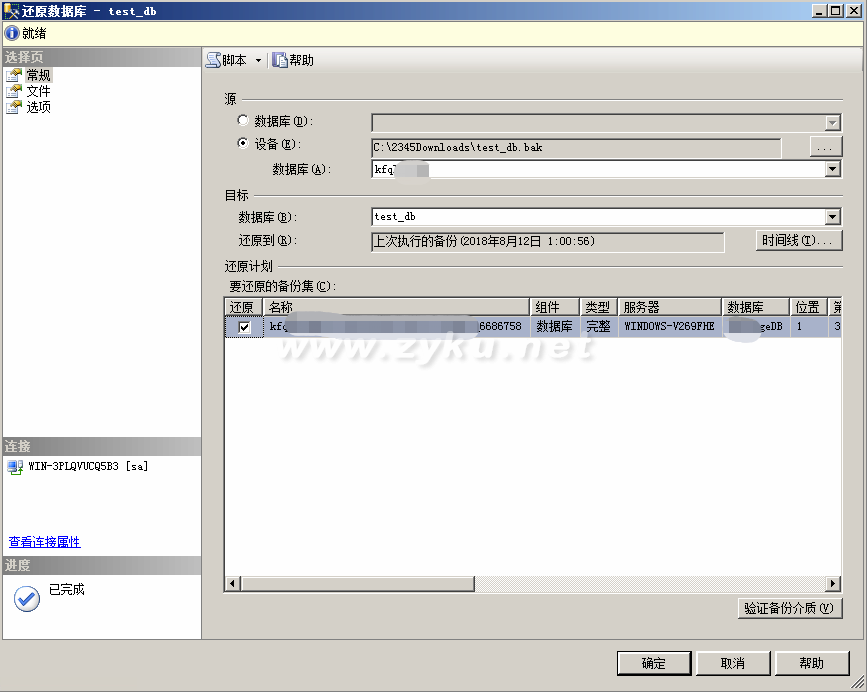
接着在左侧点击“选项”页,设置如下图所示:
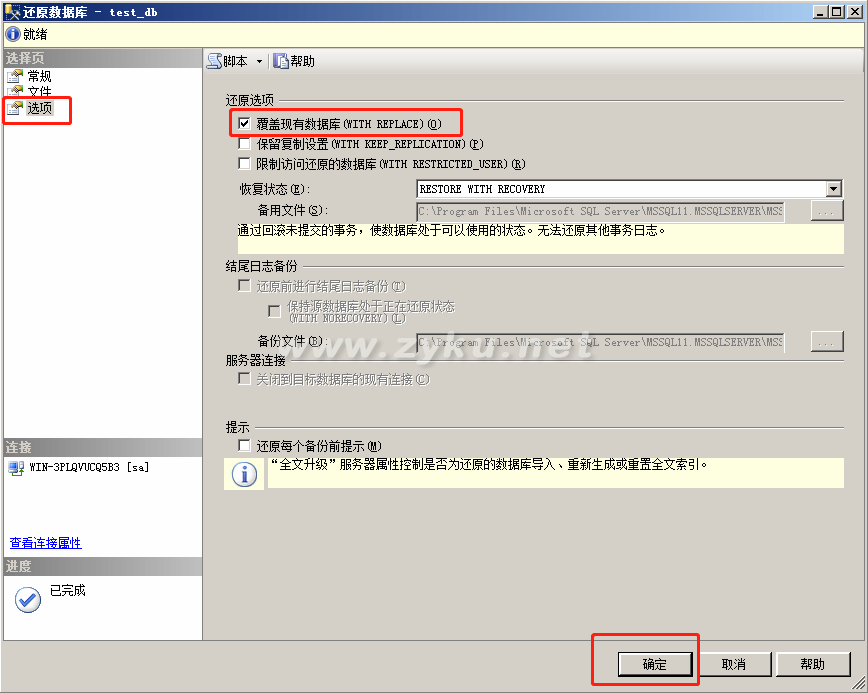
点击“确定”后开始数据还原,如果没问题,则还原成功,如下图所示:
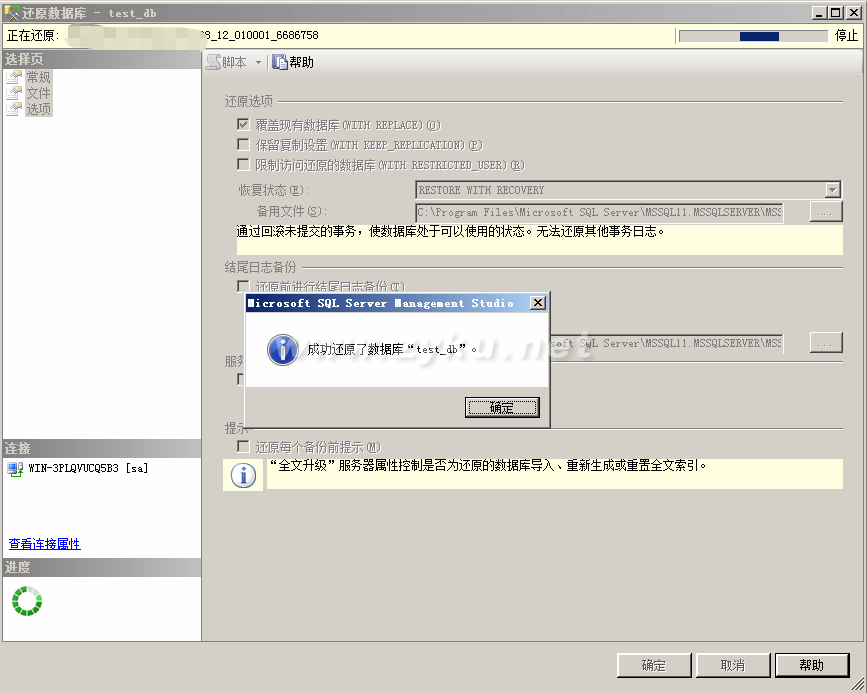
4、错误提示以及解决方法
1、结果数据库的累计大小将超出每数据库为10240MB的许可限制:
解决:当前数据库版本为SQLServer2014EXPRESS(精简版),数据库大小最多为10G,需要升级为开发版或企业版。
升级方法:配置工具–>安装中心–>维护–>版本升级,要求输入产品密钥,然后一直下一步,升级成功。
2、连接数据库失败The TCP/IP connection to the host 192.168.0.22, port 1433 has failed. Error: Connection refused: connection.
设置:SQL Server配置管理器–>SQLServer网络配置–>SQL2014的协议–>双击”TCP/IP”–>设置已启用为“是”–>设置IP地址的IP1、IP2、IPAll“TCP端口”为1433。
(资源库 www.zyku.net)
上一篇:返回列表
栏 目:SqlServer
下一篇:Windows Server 2008 r2服务器上安装SQL Server 2008 r2的方法
本文标题:SQL Server 还原.bak文件到数据库的方法
本文地址:https://www.zyku.net/sqlserver/1715.html
您可能感兴趣的文章
- 06-19帝国cms中如何批量修改数据库表前缀
- 03-31SQL Server 备份数据库并生成(.bak)文件
- 03-03phpmyadmin导入数据库出现413 Request Entity Too Lar
- 11-22Navicat整个数据库搜索某个字符串在哪个表的哪个字段
- 10-19护卫神主机大师SQL Server提示在数据库'master
- 10-19Microsoft SQL Server 2014数据库64位安装图解
- 11-15Thinkphp新增字段无法写入到数据库的解决方法
- 07-28CentOS系统中彻底删除MySQL数据库的方法
- 06-27Linux下MongoDB数据库实现自动备份详解
- 05-28yii插入数据库防并发的简单代码
- 03-31Ubuntu下安装与卸载软件方法
- 08-15华为手机怎么查看停车位置
- 11-19手机钉钉视频会议在哪回放
- 10-15荣耀手机如何设置24小时时间
- 12-28苹果手机查看序列号方法分享
- 12-12荣耀magic3至臻版应用锁功能在哪里
- 12-17iphone11卡死怎么办
- 01-11美诵语文-美诵语文应用软件功能介绍
- 12-11iqoo8如何查看隐藏应用
- 10-29抖音作品仅自己可见方法介绍

最近更新
阅读排行
猜你喜欢
- 01-12妇产科学中级题库-妇产科学中级题库应
- 10-08vivoy52s如何设置导航键
- 09-16一加9R上滑手势功能在哪
- 01-11注册会计师考试聚题库-注册会计师考试
- 07-25帝国CMS按照关键字获取相关文章
- 09-04oppoReno6免打扰通知方式设置方法介绍
- 11-28淘宝人生建家园活动退出销毁方法介绍
- 09-23魅族18spro怎么关闭高清通话
- 01-13元远图书-元远图书应用软件功能介绍
- 10-23vivox70pro+如何设置自动开关机


